W tym poście poprowadzę Cię przez proces pobierania i uruchamiania mojego projektu – PrimeHotel. Jest to projekt stworzony do celów edukacyjnych, dzięki czemu masz swobodę wprowadzania zmian, klonowania projektu i wykorzystywania go do wszelkich działań niekomercyjnych.
Jest to średniej wielkości serwis reprezentujący system do zarządzania hotelem. Przechowuje rezerwacje użytkowników, profile użytkowników i zapisuje je w bazie danych MS SQL. Może także połączyć się z zewnętrzną usługą pogodową, aby pobrać bieżącą pogodę. Z czasem pojawi się jeszcze więcej funkcji, które pokażą więcej integracji i możliwości platformy .NET, dobre praktyki i niesamowite możliwości.
Jeżeli dopiero zaczynasz swoją przygodę z .NET, zerknij proszę na ten post: .NET 5 – Jak zacząć. Pomoże Ci w skonfigurowaniu twojego środowiska pracy i pokrótce opowie jakie są możliwości .NET.
Pobieranie projektu
PrimeHotel to projekt .NET 5, który wykorzystuje ASP.NET Core i Entity Framework Core 5. Jest on hostowany na GitHub, dzięki czemu możesz przejść do tego linku: https://github.com/mikuam/PrimeHotel
Upewnij się, że masz zainstalowany Git na swoim komputerze. Następnie możesz sklonować projekt za pomocą polecenia w terminalu konsoli.
git clone https://github.com/mikuam/PrimeHotel.git
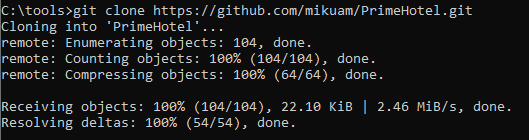
Teraz otwórz projekt w swoim ulubionym IDE, takim jak Visual Studio lub Visual Studio Code.
Korzystam z programu Visual Studio 2019 i na moim komputerze wygląda to tak.
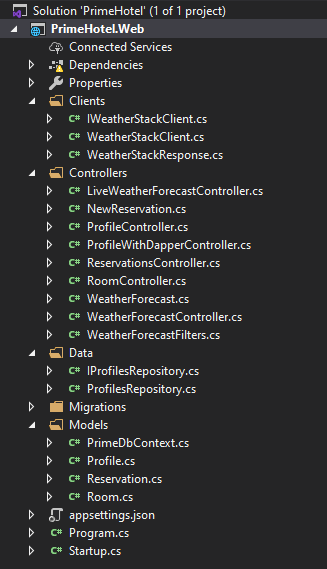
Rzućmy teraz okiem na strukturę projektu:
- Clients – tutaj są klasy komunikujące się z innymi usługami za pomocą HttpClient
- Controllers – tutaj są wszystkie klasy kontrolerów zawierające wszystkie punkty końcowe w tej usłudze
- Data – klasy repozytoriów, które zawierają polecenia SQL – obecnie Dapper
- Migrations – migracje Entity Framework Core 5, które utrzymują zmiany schematu bazy danych
- Models – klasy Entity Framework Core 5, które reprezentują tabele w bazie danych
Konfiguracja bazy danych
Do celów edukacyjnych najlepiej skonfigurować SQL Server na komputerze. Właśnie to robię. Jeśli jednak chcesz ustawić go jako obraz dokera, możesz przeczytać o nim mój post: Set up a SQL Server in a docker container.
Możesz pobrać wersję SQL Server Express za darmo ze strony Microsoft. Po zainstalowaniu i skonfigurowaniu serwera będzie on prawdopodobnie dostępny z adresem localhost. Spróbuj połączyć się z serwerem SQL Server i sprawdź, czy masz bazę danych PrimeHotel. Do łączenia używam Azure Data Studio – niesamowite i szybkie narzędzie, idealne do prostych zadań.
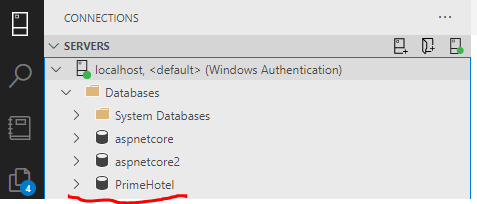
Jeżeli nie masz bazy PrimeHotel, to po prostu ją stwórz i pozostaw pustą.
Ostatnią częścią jest zmiana connection stringa w projekcie. Aby to zrobić przejdź do edycji pliku appsettings.json. Wygląda on następująco:
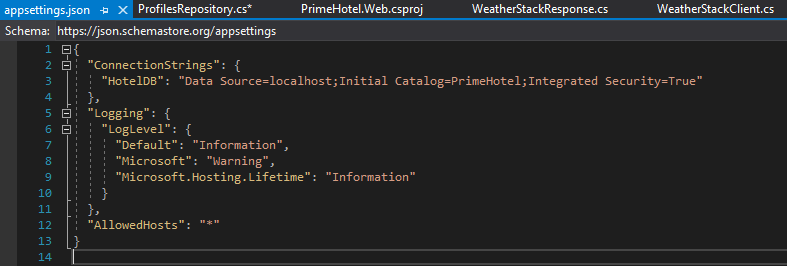
Connection string może się nieco różnić, jednak mój wygląda tak:
Data Source=localhost;Initial Catalog=PrimeHotel;Integrated Security=True
Zamiast członu localhost możesz mieć coś podobnego do localhost\SQLEXPRESS, jednak jaki dokładnie będzie adres zależy od konfiguracji SQL Servera.
Uruchomienie projektu
Kiedy wszystko jest już gotowe, możesz już uruchomić projekt. Pamiętaj, że potrzebujesz także mieć zainstalowane środowisko uruchomieniowe .NET 5(.NET 5 runtime) oraz pakiet SDK.
W Visual Studio możesz po prostu nacisnąć F5. W Visual Studio Code otwórz okno terminala i wpisz dwie komendy: dotnet build oraz dotnet run. Następnie przejdź w przeglądarce do linku, który wyświetli się na konsoli. Powinieneś zobaczyć coś takiego:
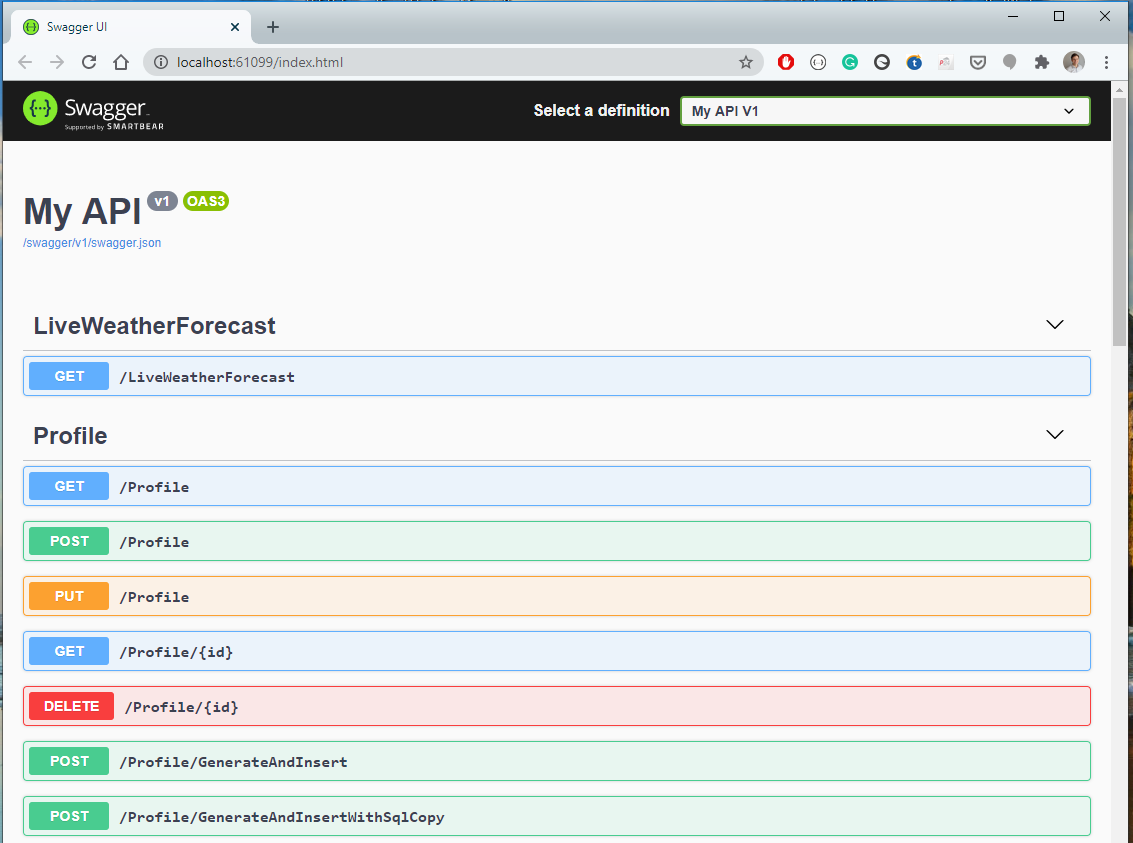
Proste, prawda? Gratulacje, właśnie uruchomiłeś PrimeHotel. Teraz możesz zacząć kodować i ulepszać ten serwis.
Powodzenia!
